PS如何合成坐在温顺大灰熊背上的小男孩图片
效果图画面非常简洁,主体为大熊和小孩;然后在背景加入了树木,树根,及远景背景;再渲染好高光,把颜色调统一即可。最终效果

拼凑素材
一、新建一个3500 * 2400的画布。
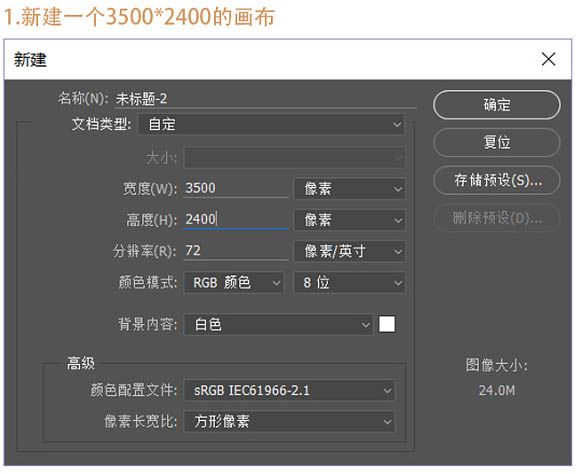
二、将素材狗熊抠出。


三、创建一个百分之五十灰的背景,放入最下面的图层,如图。
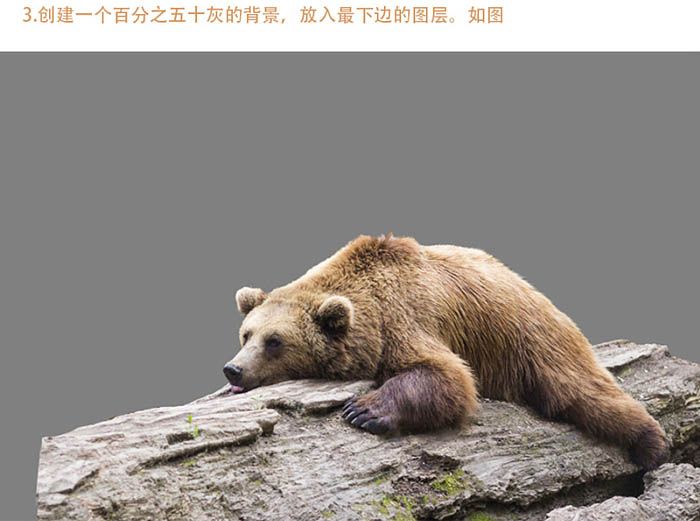
四、复制红框内树木,变形挪移,用来将画面残缺的那块填补起来,然后将填补图层加蒙版,用柔边画笔擦拭。
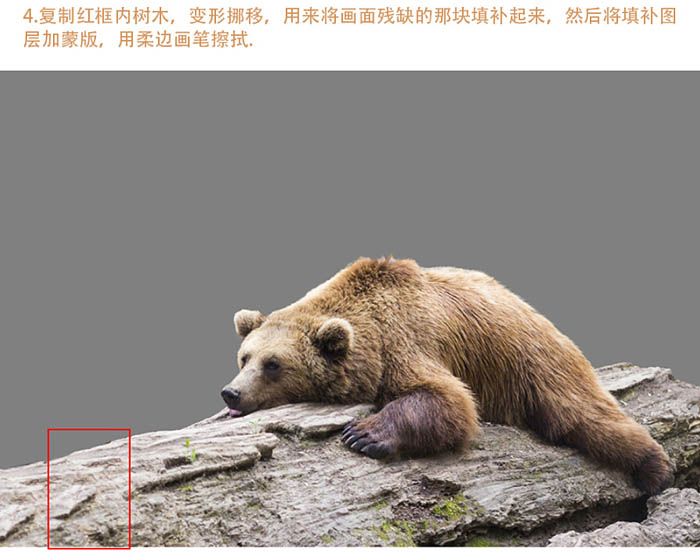
五、将森林背景素材拖入,调整大小位置,如图。

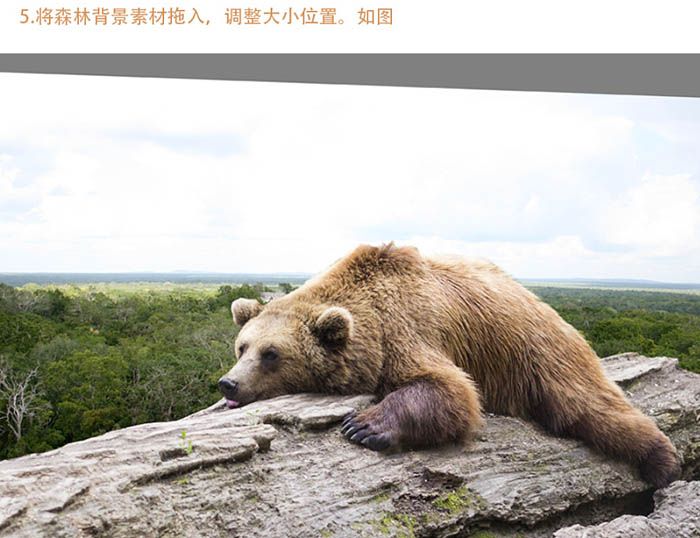
六、森林背景加蒙版,拖一个渐变,如图。
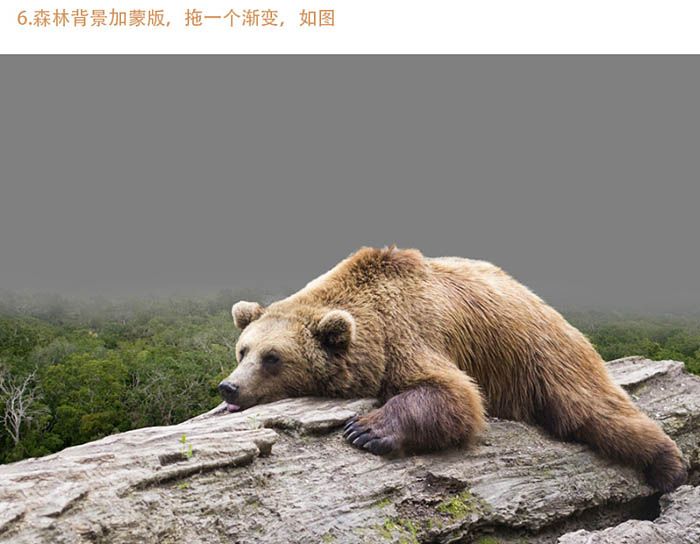
七、将天空背景拖入,放到森林下边,调整背景尺寸,如图。

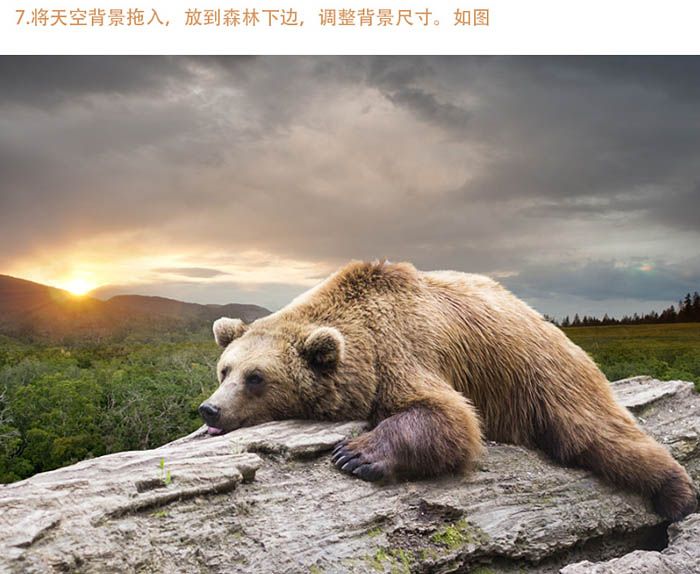
八、创建曲线图层,压暗画面,如图。
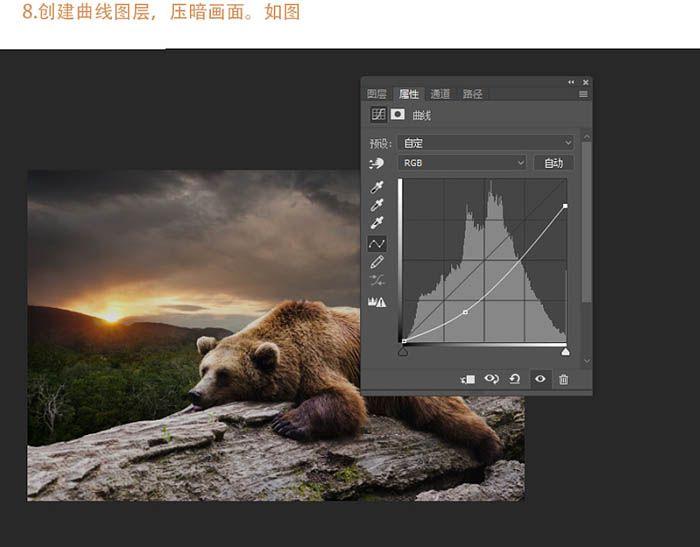
九、将狗熊和树干的亮部用黑色软笔刷擦出。
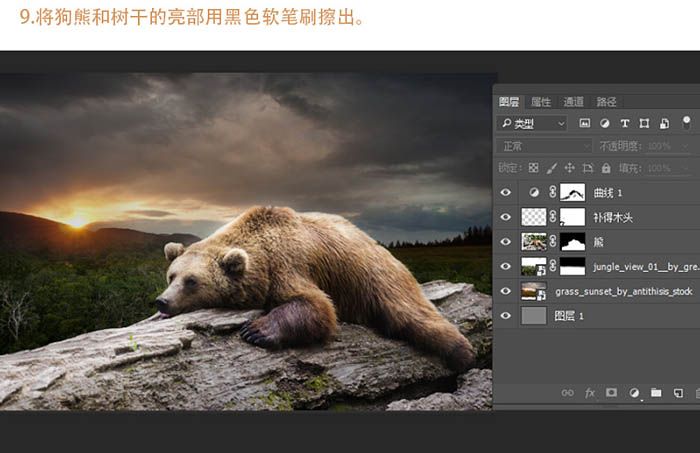
十、在狗熊图层下方新建一个图层,用软笔刷20%的不透明度进行涂抹,颜色主要从天空暗部和太阳中进行吸取,擦拭效果满意即可。

十一、将木头素材拖入进去,进行变形处理,如图。

十二、复制树根,变形,放在下图所示的位置,然后进行模糊处理。
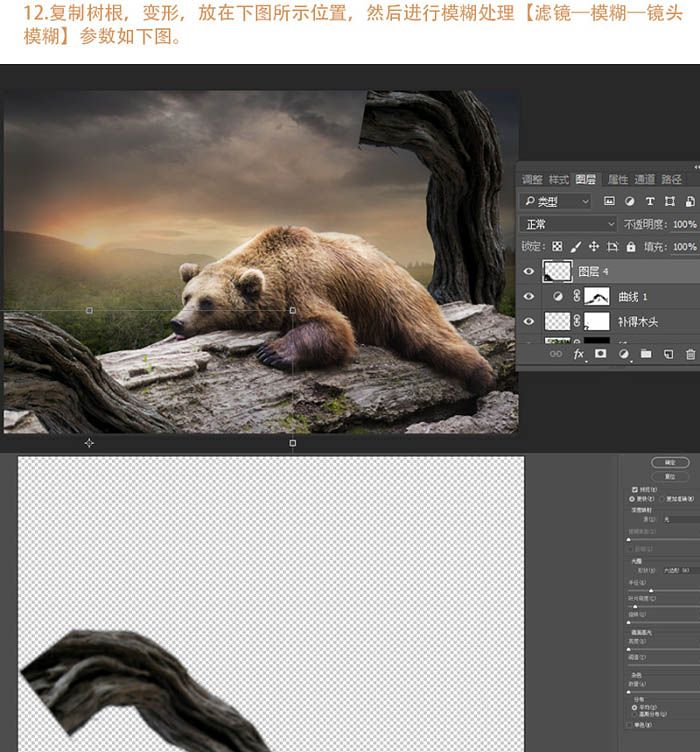
十三、新建图层,将箭头所指方向和红色框内压黑,有很多种方法,我用的方法是25%不透明度的黑色画笔擦拭。
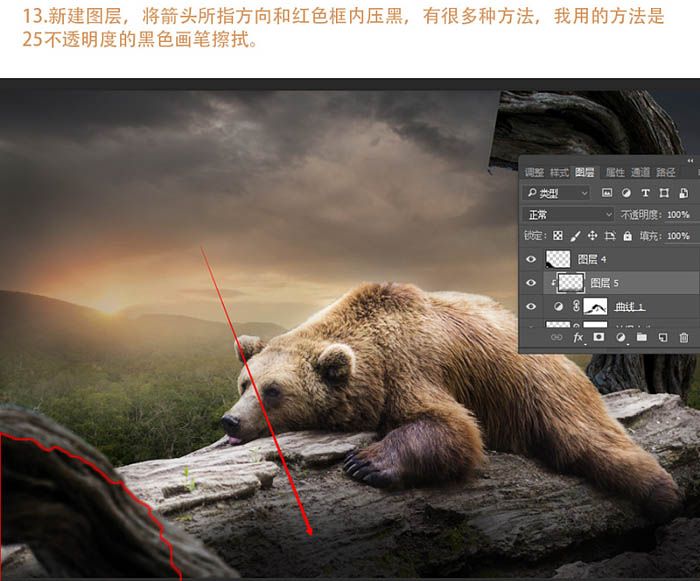
more
评论 {{userinfo.comments}}
-
{{child.nickname}}
{{child.create_time}}{{child.content}}






{{question.question}}
提交
CES2026石头轮足扫地机器人惊艳亮相,让具身智能“长脚”开启立体清洁时代
2026-01-08
新一代小米SU7官宣2026年4月上市 新增卡布里蓝配色
2026-01-07
王者跨界 创新共舞 石头科技与皇马跨界共塑全球高端清洁品牌坐标系
2026-01-02
荣耀WIN评测:万级续航+主动散热,重构电竞手机天花板
2025-12-31
驱动号 更多













































